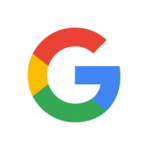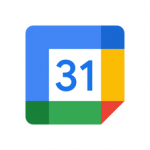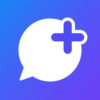iPhone、iPad、そしてiPod touchなどの次期オペレーティングシステム「iOS 12」では、数多くの新機能だけでなく、既存の機能を改善してユーザビリティの向上を図ったものなどが数多くあります。iOSデバイスに標準で搭載される「写真」アプリで改善された写真を完全に削除する方法もそのひとつです。
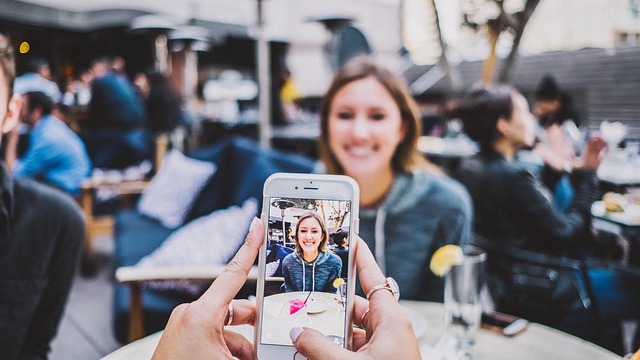
iOS 12で写真を共有したり管理したりする場合には多くの機能の変更を体験することになります。iOS 11では、写真を完全に削除するには、一旦写真を削除した後で「アルバム」の中から「最近削除した項目」フォルダを探して行う必要がありました。
それはiOS 12の場合でもそうですが、[最近削除した項目]の外観が変わり、フォルダからリンクの文字のみに変更されています。そして何より、いつでも「アルバム」画面の一番下に必ずあります。iOS 11では多くのフォルダの中から探す必要がありましたが、iOS 12では常に同じ場所にあるというわけです。
iPhoneで写真を完全に削除する方法
- まず最初に、「写真」アプリを開きます。
- 次に、開いた「写真」画面下のメニューアイコン[アルバム]タブをタップします。
- [アルバム]画面では、画面を一番下までスワイプし、[最近削除した項目]をタップします。
- [最近削除した項目]を開くと、削除した写真の一覧を見ることができます。
- ここで、画面上中央のタイトル[最近削除した項目]の右サイドにある[選択]ボタンをタップします。
- すると、「項目選択」の画面に切り替わります。画面一番下には[すべて削除]ボタンがあり、これをタップしてすべてを一気に削除するか、ここの写真を個々に選択して[削除]することができます。
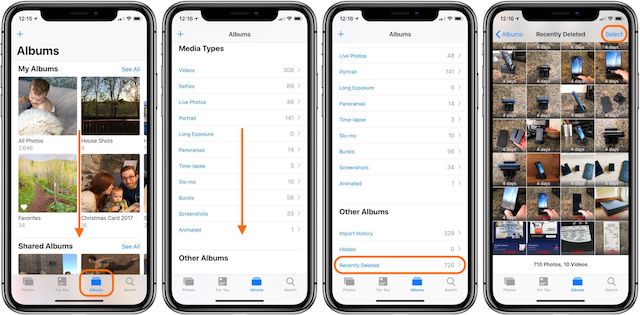
選択をタップすると、以下のようにすべての写真または特定の画像を削除することができます。
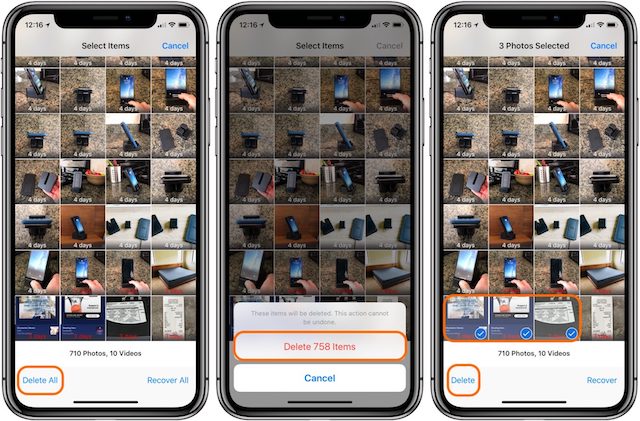
Source & Photos:9to5Mac
The following two tabs change content below.


ガジェット好きなオヤジです。iPhoneやMac・PCを使っていて、ふとしたときに感じた疑問なんかを自分なりに解決した記事を書いていきます。また、時には楽しい動画なんかもアップしていくつもりです。どうぞよろしく!